Centos7 根分区扩容(添加磁盘扩容)
目标:业务服务器新增一块硬盘硬盘,扩容到根目录。
一、逻辑卷简介
1.LVM 是 Logical Volume Manager(逻辑卷管理),它是Linux环境下对磁盘分区进行管理的一种机制,优点是磁盘分区空间可以任意扩张大小。
2.基本概述
(1)PV::物理卷(Physical volume):物理卷在逻辑卷管理中处于最底层,它可以是实际物理硬盘上的分区,也可以是整个物理硬盘。一块硬盘,或多块硬盘。
(2)VG:卷组(Volume Group):卷组建立在物理卷之上,一个卷组中至少要包括一个物理卷,在卷组建立之后可动态添加物理卷到卷组中。一个逻辑卷管理系统工程中可以只有一个卷组,也可以拥有多个卷组。一堆磁盘的统称。
(3)LV:逻辑卷(Logical Volume):逻辑卷建立在卷组之上,卷组中的未分配空间可以用于建立新的逻辑卷,逻辑卷建立后可以动态地扩展和缩小空间。系统中的多个逻辑卷可以属于同一个卷组,也可以属于不同的多个卷组。一个逻辑分区,一个分区。
(4)PE(Physical Extent):每一个物理卷被划分为称为PE(Physical Extents)的基本单元,具有唯一编号的PE是可以被LVM寻址的最小单元。PE的大小是可配置的,默认为4MB。
(5)LE(Logical Extent):逻辑卷也被划分为被称为LE(Logical Extents) 的可被寻址的基本单位。在同一个卷组中,LE的大小和PE是相同的,并且一一对应。
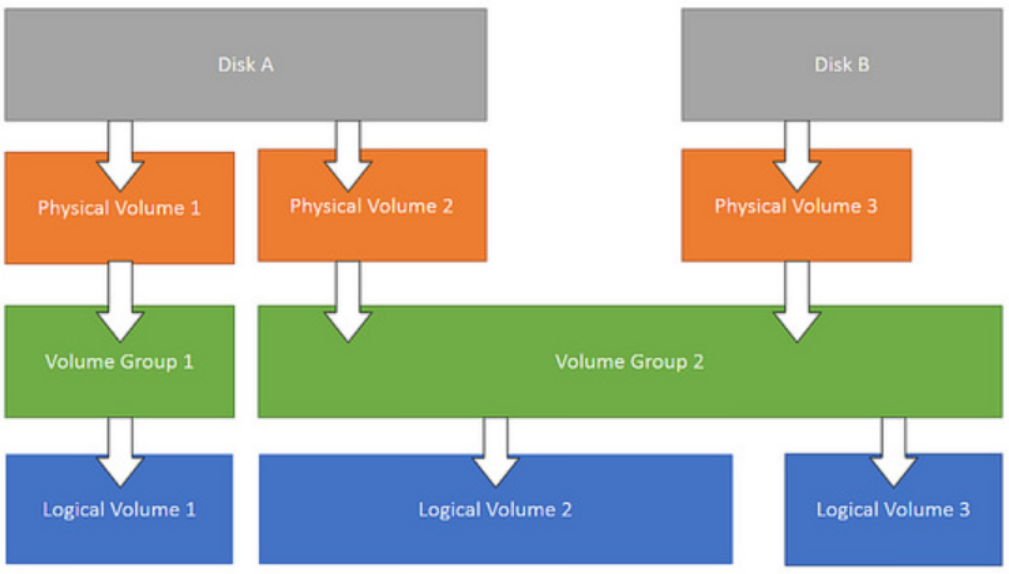
二、添加磁盘,对根分区进行扩容
1.查看根分区容量
df -h
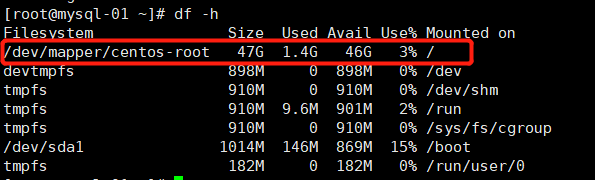
2.列出所有可用块设备的信息
lsblk # 查看并没有刚刚添加的硬盘,使用以下命令刷新总线文件即可。(如果 lsblk 显示新添加的硬盘即可跳过以下两步) ls /sys/class/scsi_host/ # 在系统里刷新总线文件,相当于把空值赋予scan这个文件。 for i in {0..2};do echo "- - -" > /sys/class/scsi_host/host$i/scan;done # 有的系统里有32个总线文件,按个刷太麻烦。可以用for循环代替。 lsblk # 查看硬盘,这时已经可以发现sdb这个硬盘,容量是5G。正是刚才添加的硬盘。
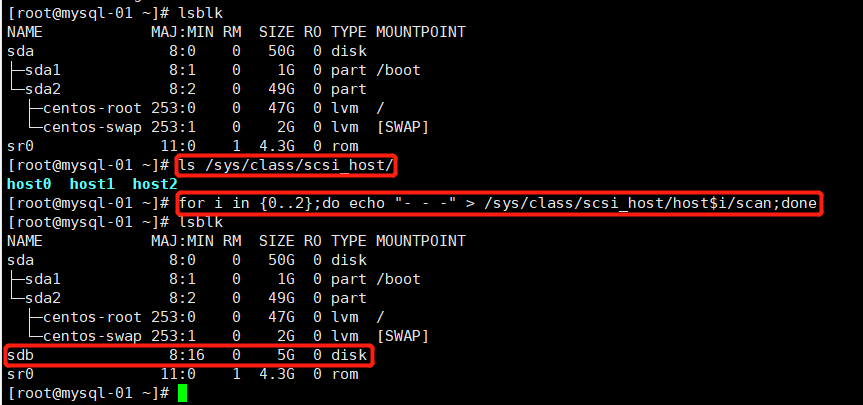
3.使用 fdisk –l 查看 本次增加的磁盘叫做/dev/sdb
fdisk -l
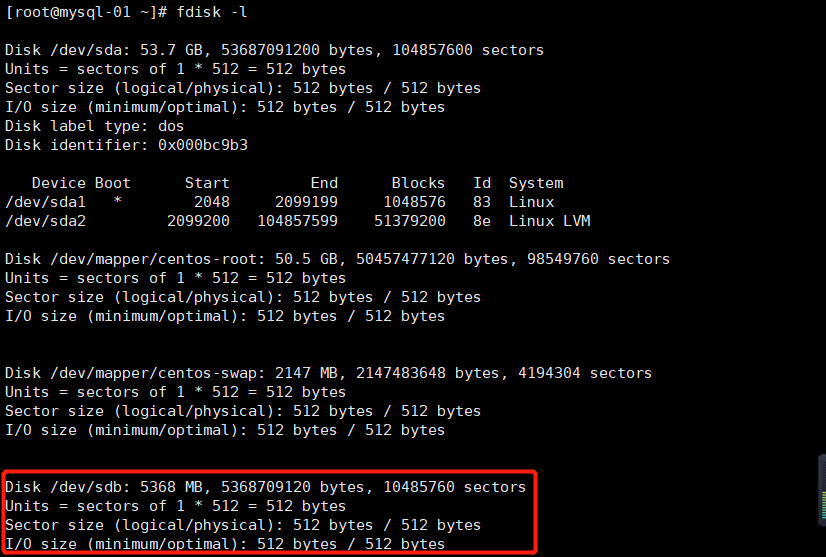
4.添加新的磁盘分区
fdisk /dev/sdb
输入p 查看分区;(新加的硬盘是没有分区的,如果有数据的情况,输入d删除)
输入n 创建新分区;
输入p 创建主分区
输入1 新建xvdc的第一个主分区,(或者回车即可)
回车(默认从开始分)
输入最大的柱面数,也就是磁盘的最大数;或者回车(默认最大的)
选择格式 t
列出格式 l
输入格式 8e
查看 p
输入w 保存退出
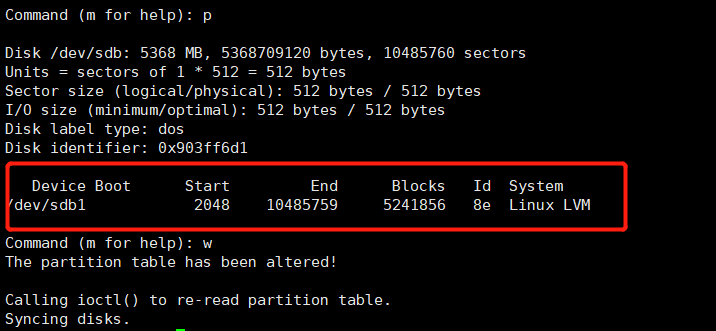
5.将建立好的分区创建物理卷
pvcreate /dev/sdb1 # 将/dev/sdb1创建为PV

6.查看创建的物理卷
pvdisplay

7.将物理卷加入到根分区所在的卷
vgdisplay # 获取VG Name名称
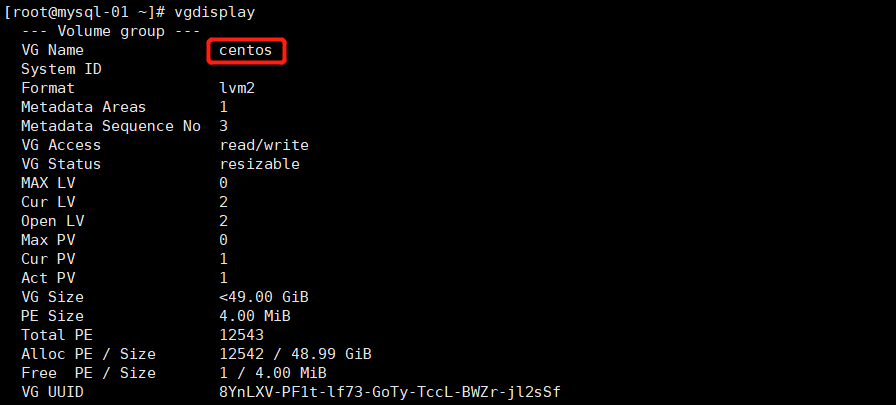
8.将当前创建的物理卷加入到根分区所在的卷
vgextend centos /dev/sdb1

9.将卷组剩余空间添加到逻辑卷 /dev/centos/root 下
lvdisplay # 获取 LV Path
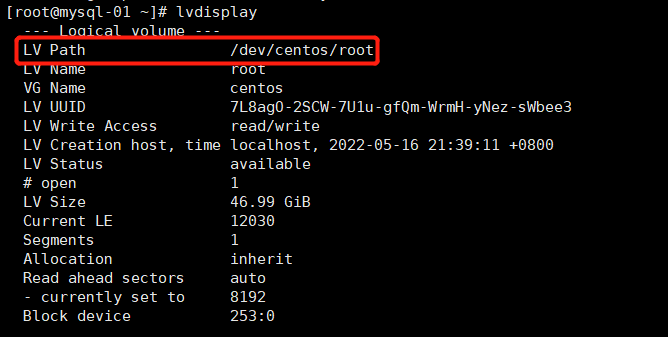
lvextend -l +100%FREE /dev/centos/root # 将/dev/centos/root逻辑卷进行扩容,整个磁盘加到根下 lvextend -l +20G /dev/centos/root # 或根据实际情况添加具体容量

10.使扩容生效
使用xfs_growfs命令在线调整xfs格式文件系统大小
xfs_growfs /dev/centos/root
resize2fs /dev/centos/root # Centos6.X 使用:
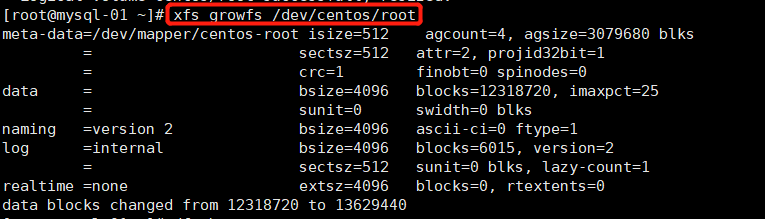
扩展系统磁盘 ext 格式:resize2fs -p /dev/cenots/root xfs 格式:xfs_growfs /dev/centos/root 查看磁盘文件系统的多种方式 df -Th lsblk -f file -s /dev/sda1
11.查看是否扩容成功
df -h
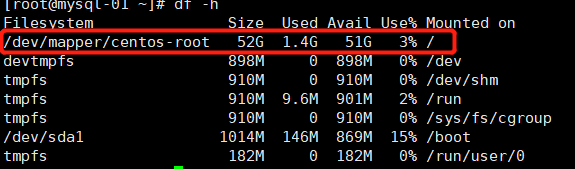
lsblk
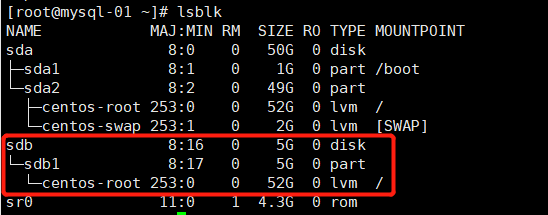




【推荐】国内首个AI IDE,深度理解中文开发场景,立即下载体验Trae
【推荐】编程新体验,更懂你的AI,立即体验豆包MarsCode编程助手
【推荐】抖音旗下AI助手豆包,你的智能百科全书,全免费不限次数
【推荐】轻量又高性能的 SSH 工具 IShell:AI 加持,快人一步
· 震惊!C++程序真的从main开始吗?99%的程序员都答错了
· 【硬核科普】Trae如何「偷看」你的代码?零基础破解AI编程运行原理
· 单元测试从入门到精通
· 上周热点回顾(3.3-3.9)
· winform 绘制太阳,地球,月球 运作规律